Apprenez à publier des fichiers DITA avec le jeu d’outils Open Source DITA et Adobe FrameMaker.
Avec le fichier DITA adéquat sélectionné, sélectionnez .
La boîte de dialogue Générer la sortie DITA-OT s’affiche.
Figure 1. Boîte de dialogue Générer la sortie DITA-OT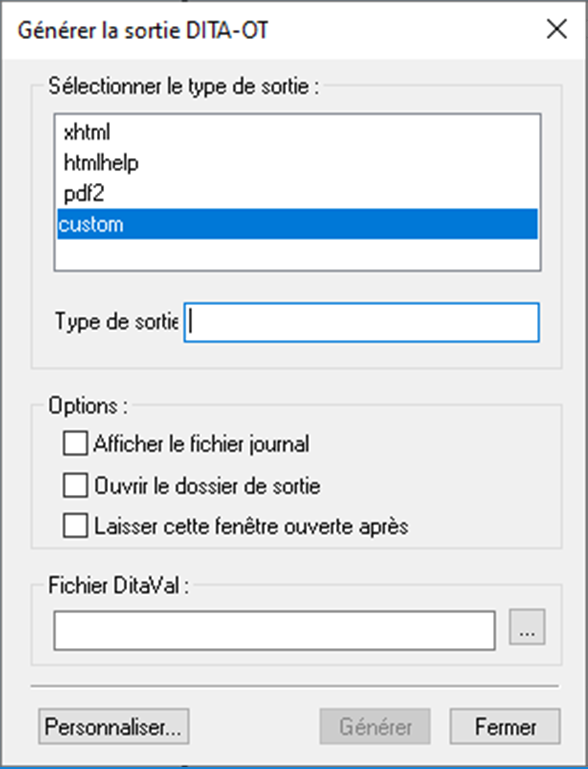
Sélectionnez un type de sortie.
Sélectionnez l’option Afficher le fichier journal si vous souhaitez lancer le fichier journal une fois la publication terminée.
Par défaut, DITA-OT est installée en même temps que FrameMaker. Cependant, si vous avez installé séparément le jeu d’outils, vous pouvez spécifier l’emplacement d’installation dans le champ Répertoire DITA-OT. Pour modifier le répertoire par défaut, voir Utilisation d’un package DITA-OT différent.
Sélectionnez l’option Ouvrir le dossier de sortie pour ouvrir le dossier de sortie dans l’explorateur Windows. Le dossier de sortie est affiché dans l’explorateur Windows une fois la publication terminée.
Sélectionnez l’option Laisser cette fenêtre ouverte après génération afin de conserver cette boîte de dialogue ouverte une fois la publication terminée.
Sélectionnez un fichier DITAVAL pour spécifier le filtrage conditionnel du contenu avec des paires attribut/valeur définies dans le fichier DITAVAL. Pour plus d’informations sur l’utilisation des fichiers DITAVAL, voir DITAVAL.
Si vous envisagez d’utiliser le même fichier DITAVAL lorsque vous générez une sortie pour plusieurs documents, vous pouvez spécifier le nom de fichier et l’emplacement dans ditafm.ini. Dans ce cas, vous n’avez pas besoin de sélectionner un fichier DITAVAL à chaque fois que vous générez la sortie.
Note: Si vous spécifiez un fichier DITAVAL dans les deux emplacements (ditafm.iniet boîte de dialogue Générer la sortie DITA-OT), le fichier sélectionné dans la boîte de dialogue Générer la sortie DITA-OT a la priorité.Cliquez sur Générer.
FrameMaker appelle DITA-OT et génère la sortie dans le même dossier que celui de la rubrique ou du mappage source.